こんにちは、Workaholicです。
今回はOracle Linux 8でMondoRescueを使ったバックアップとリストア方法について解説を行います。
Oracle Linuxで使用している方を見たことないかも・・・
※Oracle Linuxに限らずRedHat CentOSでも使用可能です。
・MondoRescueとは?
MondoRescueはフリーのLinuxバックアップ&リストアが出来るソフトウェアです。
環境をOSごとバックアップできるので万が一の時は大変重宝します。
サポートは無いので実務で使用することはまずありませんが、家でサーバを運用している方はオススメです。
・Wikipedia(英語)
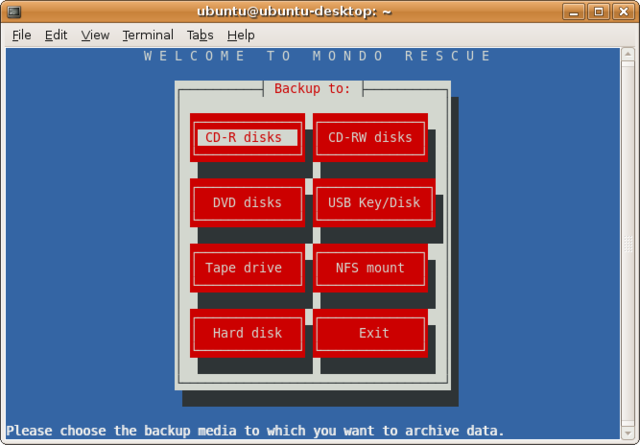
・バックアップ
・インストール
MondoRescueのインストール
※OSのバージョンに合わせて適宜パスを変更してください
#cd /etc/yum.repos.d
#wget http://www.mondorescue.org/ftp/centos/8/x86_64/mondorescue.repo
#yum install mondo
・SELinuxの停止
# getenforce
Enforcing →有効状態
#vi /etc/selinux/config
SELINUX=Enforcing ←「disabled」に書き換える。
#shutdown -r now
# getenforce
Disabled →無効状態・バックアップ
今回は「/_backup」に対してDVDメディアに収まる範囲のISOファイルに分割してバックアップします。
バックアップ後はローカル等、いつでも使用できる領域に場所に退避してください
#mkdir /_backup
#mondoarchive -O -i -N -d /_backup -E /_backup -s 4480m -p `hostname`-`date +%Y-%m-%d`※オプション解説
| オプション | 説明 |
|---|---|
| -O | バックアップを実行する。 |
| -i | ISO出力する。 |
| -N | ローカルディスクのみバックアップする。(NFS,SMBなどは除外する。) |
| -d | 出力先の指定 |
| -E | バックアップから除外するディレクトリ |
| -s | 出力するISOファイルの最大サイズを指定する。 |
| -p | 出力ファイル名の指定 |
・リストア
・準備
実機の場合は事前に退避しておいたDVDを焼いてください、仮想環境であればそのままISOをマウントすればOKです。
・リストア
一枚のディスクで起動すると以下画面が立ち上がりますので、そのままエンターキーを押す。
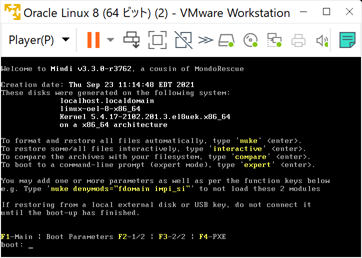
以下画面が出たら「Automatically」を押す。その後自動でリストアが行われるため特別操作はありません。
※複数枚ディスクがある場合には入れ替え作業があります。
終了後プロンプトに戻りますのでrebootします。
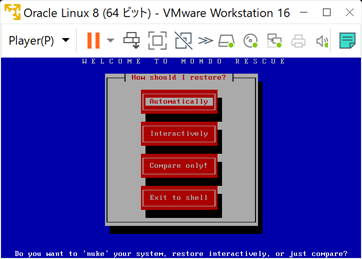
・最後に
あまり書く内容が無いくらいには簡単にバックアップ、リストアが行えるツールです。
問題が発生した場合にはLinuxの知識が問われ自己解決が難しい特徴がありますが、広く使われているツールでもあるの検索で引っかかる情報は多いです。バックアップを普段取得されていない方はこの際に取得する癖をつけてみましょう。
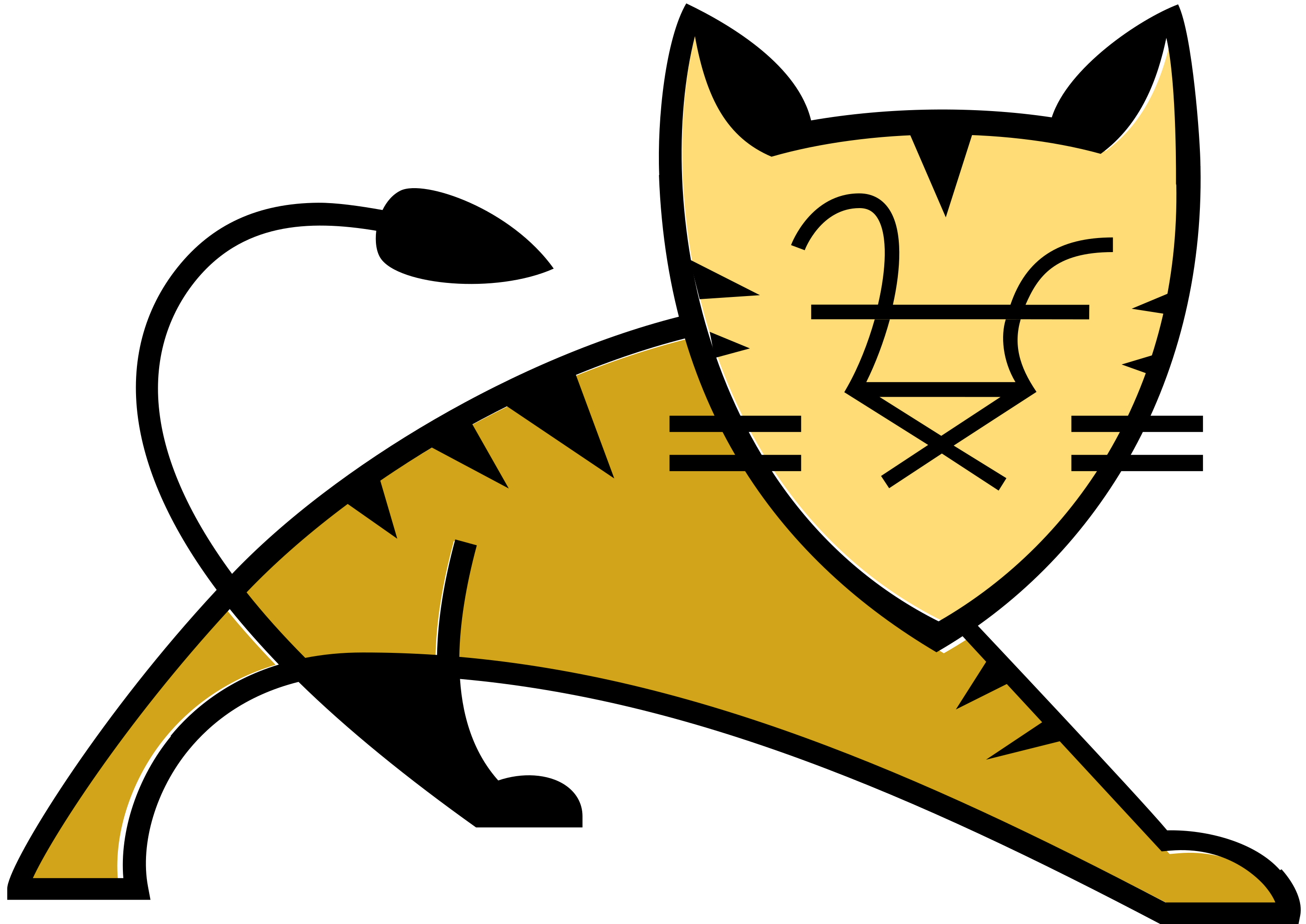

コメント